Este guia mostra como configurar sua câmera Fujifilm e o computador para a captura com câmera vinculada via cabo no Evoto. Seguindo estes passos, terá uma conexão estável e transferência de imagens otimizada durante a sessão.
Configurações do Computador
Para assegurar uma captura vinculada sem interrupções, algumas permissões e considerações de hardware são importantes para o seu computador:
- macOS (15.0 ou superior): Para versões do macOS 15.0 ou mais recentes, é necessário ativar permissões de Arquivos e Pastas nas configurações de Privacidade.
Caminho: Ajustes do Sistema > Privacidade e Segurança > Arquivos e Pastas > Evoto
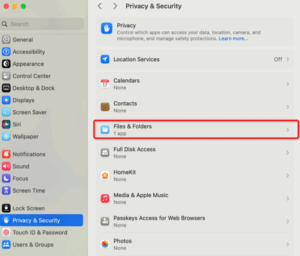
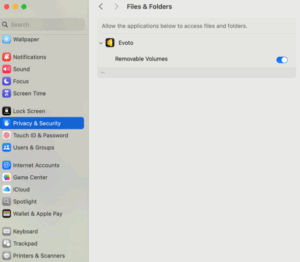
Verificação da Conexão do Computador
Antes de iniciar, confirme que seu computador reconhece a câmera Fujifilm quando conectada via USB:
- macOS:
Abra o app Fotos (ou Captura de Imagem)
Confira em Dispositivos se a câmera Fujifilm foi detectada
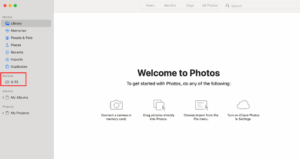
- Windows:
Abra o Gerenciador de Dispositivos
Navegue até Dispositivos Portáteis e verifique se a câmera Fujifilm aparece como dispositivo conectado.
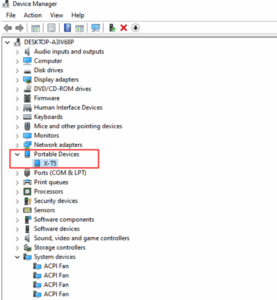
Configurações da Câmera Fujifilm
Ajuste as seguintes configurações na sua câmera Fujifilm para prepará-la para a câmera vinculada via cabo:
Modo de Conexão
Passo 1: Acesse o menu Configurações (geralmente identificado pelo ícone de chave inglesa) > Configuração da conexão.
Passo 2: Configuração da conexão > Modo de Conexão (Connection Mode) > USB Tether Shooting AUTO
Alimentação USB (USB Power Supply Setting)
Caminho: Configuração da conexão > Alimentação USB (USB Power Supply Setting) > DESLIGADO (OFF)
Observação: Desativar essa configuração garante que a câmera não tente receber energia pela conexão USB de forma que possa prejudicar a transmissão de dados.
Versão do Firmware da Câmera
Para garantir melhor desempenho e compatibilidade, verifique se sua câmera Fujifilm está com a versão mais recente do firmware. As atualizações de firmware geralmente incluem correções de erros, melhorias de desempenho e maior estabilidade da captura vinculada.
Verificação e Atualização do Firmware
Para verificar a versão do firmware:
Caminho do menu: Menu > Configuração (Setup/Firmware) > Versão (Version)
Para atualizar o firmware:
Acesse o site oficial de suporte da câmera, localize o modelo específico da sua câmera e siga as instruções fornecidas.







